해결 방법: 1. Excel 문서를 열고 상단 탐색 모음에서 "파일" - "옵션"을 클릭합니다. 2. Excel 옵션에서 "고급" 탭을 선택합니다. 3. "이 통합 문서를 계산할 때" 옵션을 찾습니다. 4. "표시된 정밀도로 정밀도 설정"을 선택하고 팝업 대화 상자에서 "확인"을 클릭한 후 탭을 닫습니다.

이 튜토리얼의 운영 환경: Windows 7 시스템, Microsoft Office Excel 2016 버전, Dell G3 컴퓨터.
사진과 같이 빨간색 테두리 부분은 계산식을 직접 사용하여 셀 형식을 숫자 값으로 설정하고 소수점 이하 2를 유지합니다. 보라색 테두리 부분은 합산식을 이용하여 직접 계산한 결과입니다. 빨간색 프레임에 표시된 숫자의 합이 보라색 프레임에 표시된 숫자와 일치하지 않는 것을 볼 수 있습니다.
원인 분석. F열에 있는 D열의 원본 데이터를 참조하고, 셀 서식을 지정하지 않고 소수점 이하 두 자리를 유지하고, 비교를 위해 파란색 테두리를 사용합니다. 원본 데이터를 기반으로 자동 합산이 계산되는 것을 확인할 수 있다.
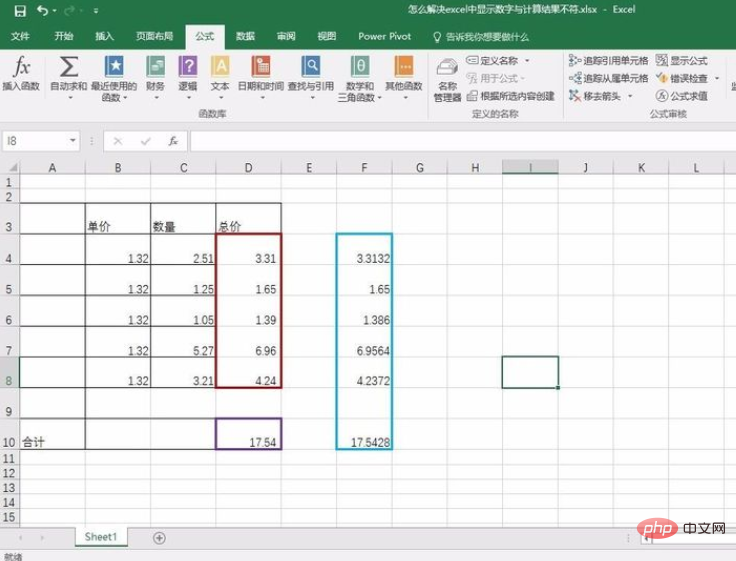
표시되는 숫자와 Excel의 계산 결과 간의 불일치에 대한 해결 방법
파일 - 옵션을 클릭하세요.
Excel 옵션에서 고급 탭을 선택하세요.
이 통합 문서를 계산할 때 옵션을 찾습니다.
표시된 정밀도로 정밀도 설정을 선택하고 팝업 대화 상자에서 확인을 클릭하세요. 탭을 닫습니다.

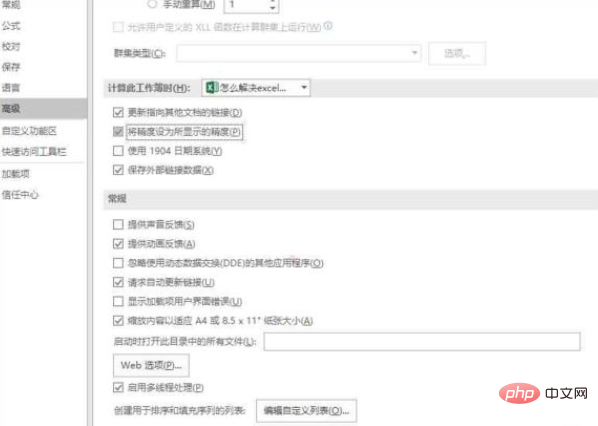
파란색 프레임 부분을 비교해 보면 보라색 프레임 부분의 계산 결과가 더 이상 원본 데이터를 사용하지 않는 것을 알 수 있습니다. 정산 결과는 표시된 수치와 일치합니다.
관련 학습 권장 사항: excel 튜토리얼
위 내용은 엑셀에 표시된 수치가 실제 결과와 일치하지 않으면 어떻게 해야 하나요?의 상세 내용입니다. 자세한 내용은 PHP 중국어 웹사이트의 기타 관련 기사를 참조하세요!